Denne artikel demonstrerer brugen af input type = 'dato' i HTML sammen med den praktiske implementering.
Hvordan bruger man input type=”date” i HTML?
'Input type='data'' kan bruges på forskellige websteder, såsom sundhedswebsteder, flyselskabers bookingwebsteder, e-handelswebsteder, sociale netværkssider osv. Syntaksen for datovælgeren er angivet nedenfor:
< input type = 'dato' id = '' navn = '' >
De attributter, der bruges i ovenstående kodestykker, er:
- For det første ' type ” attribut tillader inputfeltet at fungere som en datovælger, hvorfra brugeren kan vælge en hvilken som helst dato.
- Dernæst ' id ” attribut definerer det unikke ved det element. Ved at bruge det kan elementet vælges og kan anvende JavaScript-funktionalitet.
- Derefter vil ' navn ” attribut angiver navnet på det element. Det giver hjælp i processen med validering for at få værdien af det valgte element.
For at øge forståelsesniveauet, lad os gennemgå forskellige eksempler:
Eksempel 1: Brug af type= 'dato' i HTML
I HTML-filen skal du oprette en ' ” tag til oprettelse af en formularbeholder og indsæt følgende kodelinje:
< form >
< etiket til = 'joinDate' > Vælg din tilmeldingsdato: < / etiket >
< input type = 'dato' id = 'joinDate' navn = 'joinDate' >
< / form >
I ovenstående kodestykke:
- For det første ' ' tag bruges, hvor dummy data er placeret og værdien af ' joinDate ' er blevet leveret til ' til ' attribut.
- Dernæst ' ' tag bruges med værdien ' dato 'til sin' type ' attribut.
- Indstil derefter værdien af ' joinDate ' til ' id ' attribut. Indstil også værdien af ' navn ” attribut efter behov.
Efter udførelsen af ovenstående kodestykke ser websiden sådan ud:
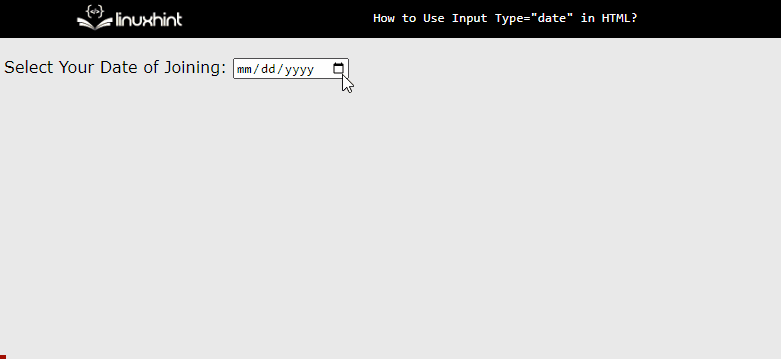
Ovenstående gif illustrerer, at datovælgeren er blevet oprettet ved hjælp af input type= 'data' i HTML.
Eksempel 2: Genfinding af dato ved hjælp af JavaScript
For at hente dataene kan brugere bruge JavaScript-funktionaliteter. For en bedre forståelse, besøg nedenstående kodeblok:
< knap onclick = 'retrieveDate()' >Hent dato< / knap >< manuskript type = 'tekst/javascript' >
funktion retrieveDate ( ) {
var datoinput = document.getElementById ( 'joinDate' ) ;
var valgt dato = datoindtastning. værdi ;
alert ( 'Valgt dato: ' + valgt dato ) ;
}
< / manuskript >
I ovenstående kodestykke:
- For det første ' retrieveDate() '-funktionen oprettes inde i '